屏幕亮度怎么调win11系统调节方法,win11怎么调整屏幕亮度

电脑屏幕亮度该怎么调整呢?通常,我们点击电脑右下角的wifi,它就会弹出来一个小的功能区,里面就可以调整亮度。用win10系统就是如此,点击右下角wifi,弹出小窗口,找到小太阳,就是亮度调整了。但是,升级win11系统之后,亮度调节功能就不在这个地方了。面对过亮或过暗的win11屏幕,该怎么解决呢?下面咱们来看看,屏幕亮度怎么调win11系统调节方法。
win11怎么调整屏幕亮度
方法一:
1、win+i打开Windows设置,选择“系统”,点击“显示”。
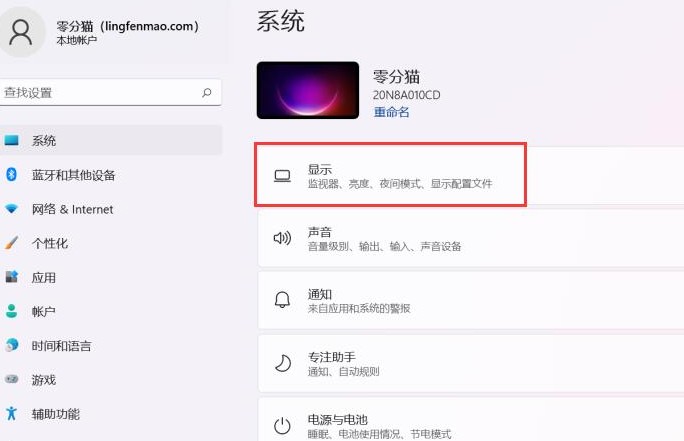
2、在亮度与颜色功能下,就可以调节显示器亮度了。
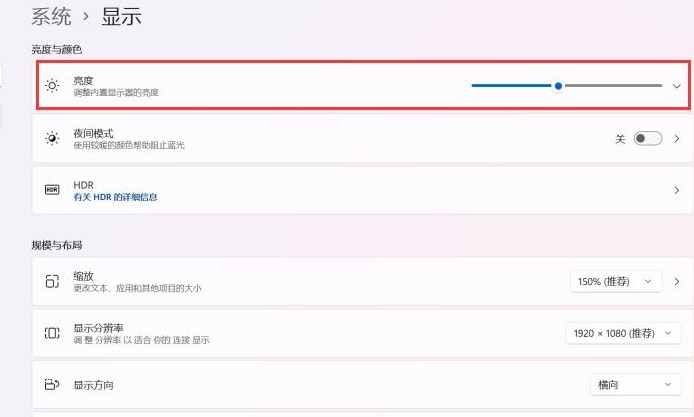
方法二:
1、【win+x】调出开始菜单,选择“设置”打开。
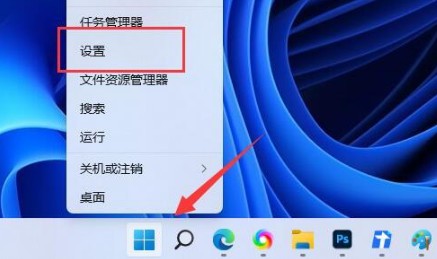
2、搜索“电源”,展开显示所有结果。
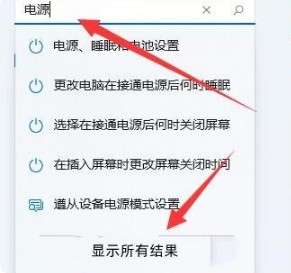
3、找到“编辑电源计划”进入,选择“更改高级电源设置”。
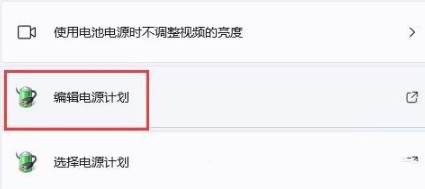
4、展开“显示”选项,将启用自适应亮度设置为开启或关闭。
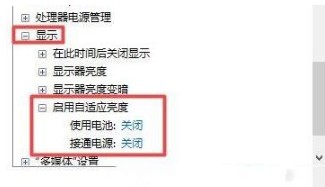
如何升级win11?
假如你还没有升级win11,可以通过在线重装系统工具来安装win11。具体的安装步骤,可参照:电脑重装系统教程。
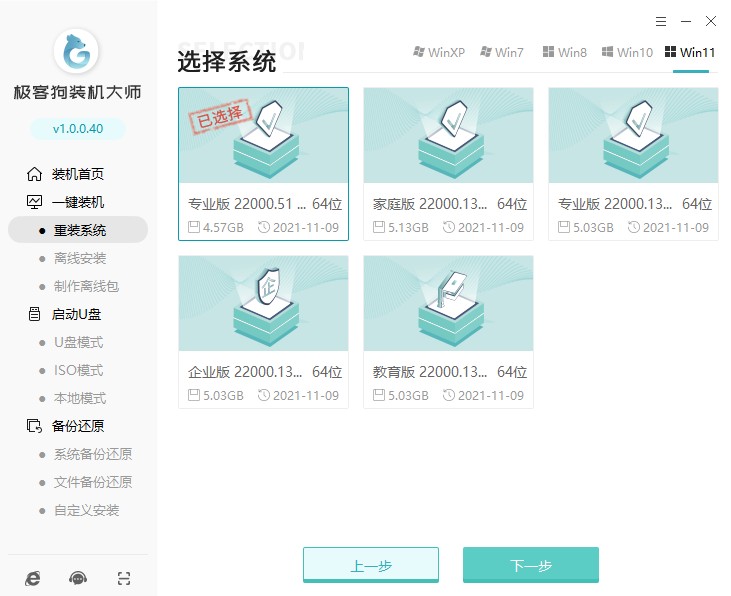
以上内容讲解了,win11怎么调整屏幕亮度。当我们安装了新的电脑系统时,很多功能设置,都需要根据自己的使用习惯重新调整。假如,您刚升级了win11系统,找不到屏幕亮度功能的话,就可以直接按照上面的方法来设置,调整至舒适的显示亮度即可。希望这篇教程可以帮助到您。
原文链接:https://www.jikegou.net/cjwt/1450.html 转载请标明
极客狗装机大师,系统重装即刻简单
一键重装,备份还原,安全纯净,兼容所有

